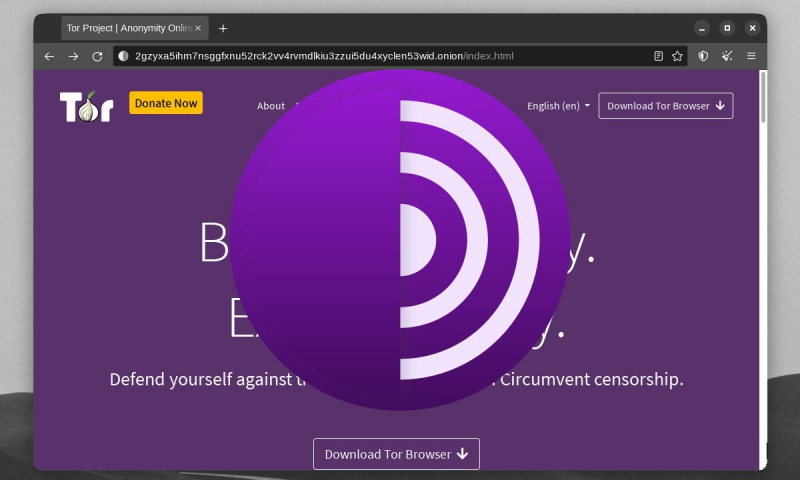Sistem operasi berbasis Linux memiliki reputasi sangat aman dan pribadi. Linux gratis dan open source, tidak seperti Windows atau macOS. Ini membuat kode sumbernya lebih terbuka untuk diteliti—lebih sulit bagi pengembang untuk menambahkan perangkat lunak berbahaya apa pun.
Banyak distribusi Linux juga memiliki fitur dan aplikasi bawaan untuk meningkatkan keamanan desktop. Tetapi menginstal OS Linux bukanlah solusi menyeluruh untuk melindungi desktop Anda.
VIDEO MAKEUSEOF HARI INI
Untungnya, ada juga banyak perangkat lunak bebas dan sumber terbuka (FOSS) yang dapat menambahkan lebih banyak lapisan perlindungan ke desktop Anda. Berikut adalah beberapa aplikasi Linux terbaik untuk menjaga komputer Anda tetap pribadi dan aman.
1. Peramban Tor
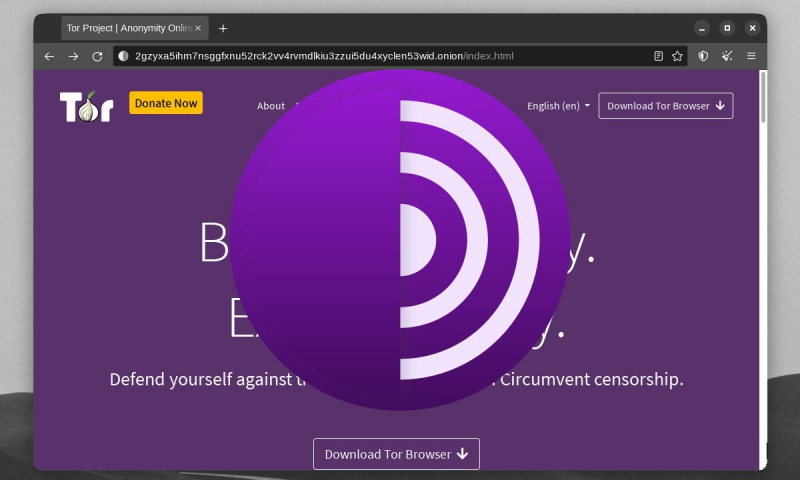
Jika Anda peduli dengan privasi online, Anda mungkin ingin menjauh dari Chrome. Google Chrome diketahui mengumpulkan data pengguna pribadi , yang juga berlaku untuk browser berbasis Chrome seperti Edge atau Opera.
Alternatif seperti Firefox bagus untuk penjelajahan web sehari-hari dengan mempertimbangkan privasi. Dengan pengaya privasi Firefox yang tepat , Peramban Mozilla bisa lebih baik lagi dalam melindungi data online Anda. Tetapi jika Anda perlu membawa privasi online ke tingkat berikutnya, maka Tor Browser akan bekerja sangat baik untuk Anda.
Dengan sangat rinci, kami telah menunjukkan bagaimana Anda bisa jelajahi web secara pribadi dengan Tor Browser di Linux . Saat membuka halaman web apa pun melalui Tor Browser, koneksi Anda melewati web komputer pribadi yang disebut node. Web ini dirancang untuk menyembunyikan lalu lintas online pengguna Tor. Peramban dan jaringannya mengenkripsi alamat IP Anda dan memblokir pelacak online.
Dengan Tor Browser, Anda akan menjadi anonim dan lebih aman di web.
Unduh: Peramban Tor (Gratis)
2. Sinyal
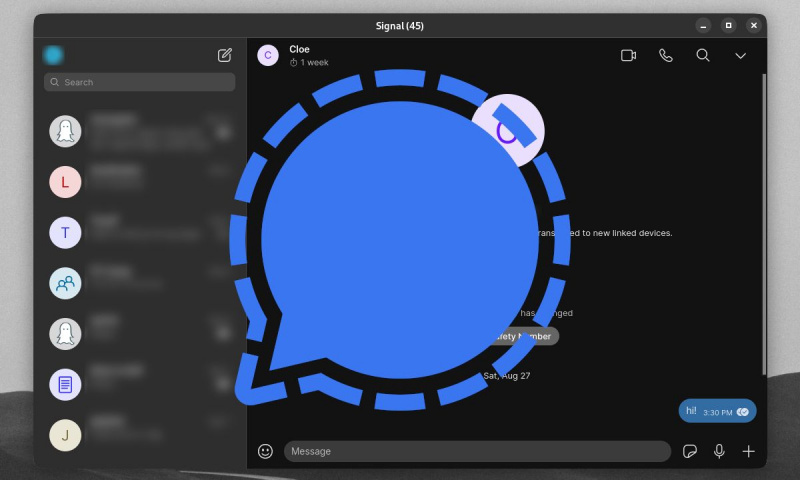
Signal adalah aplikasi perpesanan lintas platform yang mengenkripsi percakapan Anda. Ini menggunakan enkripsi ujung ke ujung untuk menjaga pesan tetap aman dari dicegat oleh aktor jahat. Pesan satu-ke-satu, obrolan grup, file bersama, dan panggilan semuanya dienkripsi.
Messenger terutama dibuat untuk pengguna smartphone. Anda hanya dapat mendaftar dengan nomor telepon melalui aplikasi seluler. Tetapi aplikasi desktop yang kuat juga tersedia untuk pengguna PC. Pengguna hanya perlu menautkan akun mereka di aplikasi seluler untuk menggunakan versi desktop Signal.
Sinyal sederhana, aman, dan semakin populer. Mungkin saja aplikasi perpesanan aman terbaik hari ini .
Unduh: Sinyal (Gratis)
3. Elemen
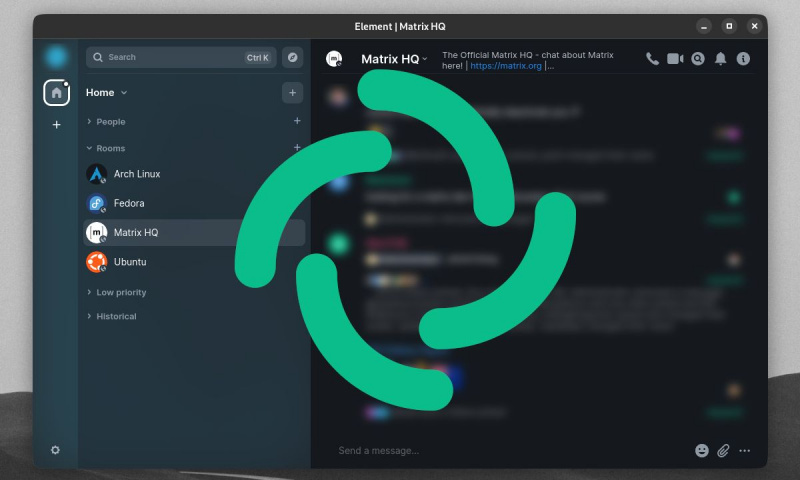
Banyak utusan terenkripsi lainnya tersedia untuk pengguna yang mungkin tidak memiliki ponsel cerdas. Element, dengan protokol Matrix-nya, adalah alternatif dan pelengkap yang kuat untuk Signal.
Matrix adalah protokol komunikasi online yang gratis, open-source, dan terdesentralisasi. Tidak ada satu server yang memiliki semua data percakapan yang dibuat di Matrix. Matrix bukan aplikasi sendiri. Sebaliknya, Matrix memungkinkan banyak aplikasi perpesanan klien untuk menggunakan protokol.
Matrix juga dapat mendukung enkripsi pesan ujung ke ujung. Tetapi tidak semua aplikasi berbasis Matrix sama-sama mampu mengenkripsi percakapan.
Elemen memiliki kemampuan enkripsi paling kuat di antara semua aplikasi klien Matrix. Dengan fitur-fitur canggihnya, Matrix.org Foundation merekomendasikan Element untuk pengguna yang ingin masuk ke Matrix.
Elemen juga tersedia di seluruh platform, termasuk versi untuk browser web dan Linux.
Unduh: Elemen (Gratis)
4. KeePassXC
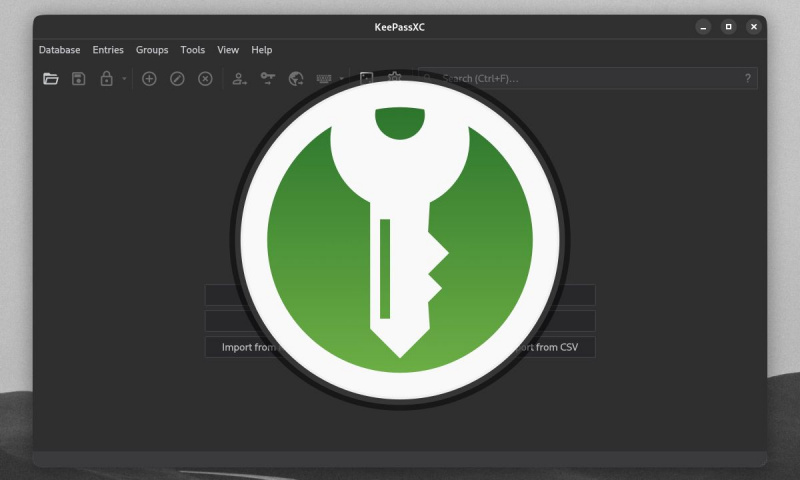
Pengelola kata sandi sangat penting untuk benar-benar mengamankan akun online Anda. Mereka dapat berguna ketika Anda memiliki 10 atau 20 kata sandi online untuk dilacak.
cara mendownload video pribadi dari facebook
Tidaklah bijaksana untuk menggunakan kembali kata sandi yang sama untuk setiap akun online. Menggunakan kata sandi yang mudah diingat namun lemah juga dapat membuat akun Anda rentan. Ada banyak kesalahan kata sandi yang umum yang mungkin sulit untuk dihindari sendiri.
Mengapa tidak meminta pengelola kata sandi membuat dan menyimpan kata sandi yang kuat untuk Anda? Menggunakan pengelola kata sandi yang terorganisir dengan baik dapat menghemat banyak waktu dan data berharga Anda.
KeePassXC adalah pengelola kata sandi yang kuat, sumber terbuka, dan offline. Aplikasi ini menghasilkan kata sandi yang kuat dan menyimpannya dalam basis data terenkripsi. KeePassXC dimulai sebagai port KeePass untuk Linux tetapi sekarang berfungsi di seluruh platform.
Unduh: KeePassXC (Gratis)
5. Authenticator
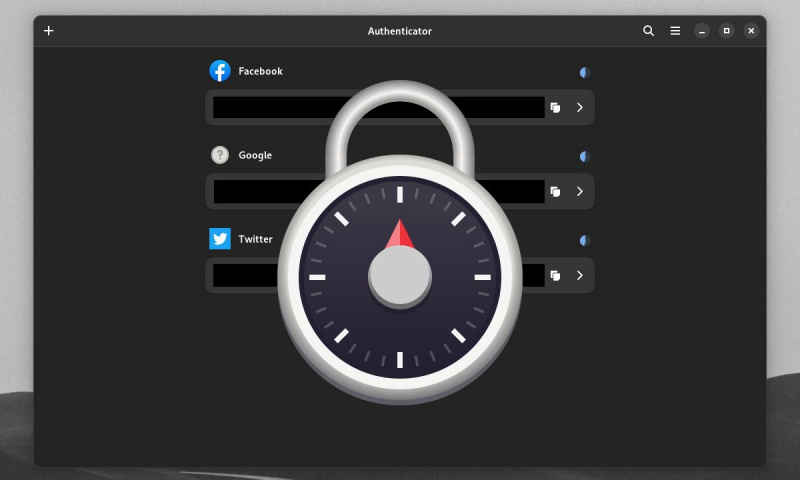
Otentikasi dua faktor (2FA) adalah metode login memberikan verifikasi pengguna selain kata sandi Anda. 2FA dengan cepat menjadi standar untuk keamanan online.
Saat ini, ada banyak cara untuk mengautentikasi login pengguna. Metode login 2FA yang paling umum saat ini adalah memiliki kode verifikasi satu kali yang dikirim melalui email atau SMS setelah mengetik kata sandi.
Memverifikasi login Anda dengan kode online satu kali itu mudah. Tapi itu juga rentan terhadap metode penyadapan email/SMS seperti serangan man-in-the-middle .
Jika Anda membutuhkan metode 2FA yang lebih aman, Anda pasti ingin lihat ke dalam aplikasi autentikator . Aplikasi autentikator tertaut ke akun Anda sehingga aplikasi dapat menghasilkan kode verifikasi. Ini akan menghasilkan kode yang unik untuk akun Anda secara berkala.
Aplikasi Authenticator tidak perlu terhubung dengan aplikasi Anda setelah pertama kali. Aplikasi autentikator offline mempersulit pelaku jahat untuk mencegat kode verifikasi 2FA.
Ada banyak aplikasi 2FA, tetapi salah satu yang terbaik adalah aplikasi tanpa embel-embel yang disebut Authenticator. Ini terhubung ke akun Anda dan menghasilkan kode 2FA tanpa keributan. Ini juga gratis dan sumber terbuka, membuat aplikasi lebih aman bagi penggunanya.
Authenticator juga ada di Lingkaran GNOME , katalog aplikasi yang didukung GNOME Foundation.
Unduh: Otentikator (Gratis)
6. Mengaburkan
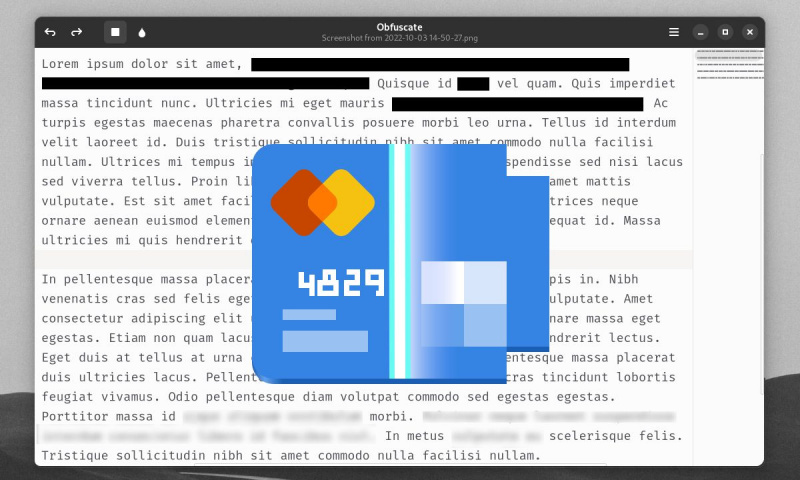
Obfuscate adalah editor gambar dengan hanya dua alat: blur dan redact. Meskipun hanya memiliki beberapa fitur, pengguna tidak boleh meremehkan Obfuscate. Aplikasi ini dibuat untuk menyensor gambar dalam sekejap. Ini memiliki potensi untuk menyimpan informasi pribadi Anda agar tidak disusupi.
Menggunakan Obfuscate hanya memerlukan pelepasan klik-seret intuitif pada elemen gambar yang perlu Anda sembunyikan. Aplikasi Lingkaran GNOME ini ringan dan berfungsi seperti alat pengaburan gambar lainnya.
Mengapa repot-repot membuka dan mengonfigurasi editor gambar berat seperti GIMP hanya untuk menyembunyikan beberapa teks pada gambar? Menggunakan alat yang tepat untuk pekerjaan yang tepat dapat menghemat waktu Anda—sama seperti Obfuscate dapat menyimpan data pribadi Anda saat Anda membagikan gambar ke web.
Unduh: Menggelapkan (Gratis)
7. Penghancur File
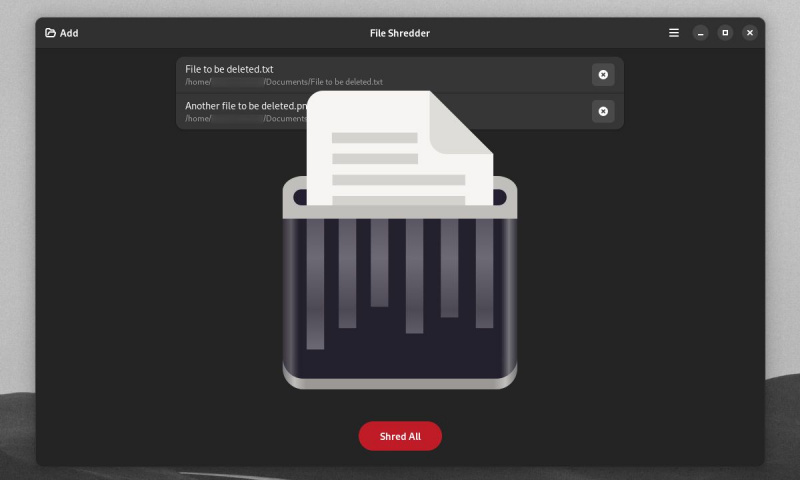
Setiap kali Anda 'menghapus secara permanen' file, komputer hanya menyembunyikan file dan menandainya untuk ditimpa. File yang dihapus itu akan tetap utuh sampai file baru ditulis di atas yang lama.
Jika Anda perlu menghapus file untuk selamanya, maka Anda akan memerlukan alat yang langsung menimpa file itu.
Untung, Pengguna Linux memiliki perintah rusak untuk menghapus file. Biasanya, Anda harus membuka terminal untuk menggunakan shred. Tetapi dengan File Shredder, Anda dapat menggunakan shred melalui antarmuka pengguna grafis (GUI).
Aplikasi ini, seperti Authenticator dan Obfuscate, juga ada di Lingkaran GNOME.
Unduh: Penghancur File (Gratis)
8. VeraCrypt
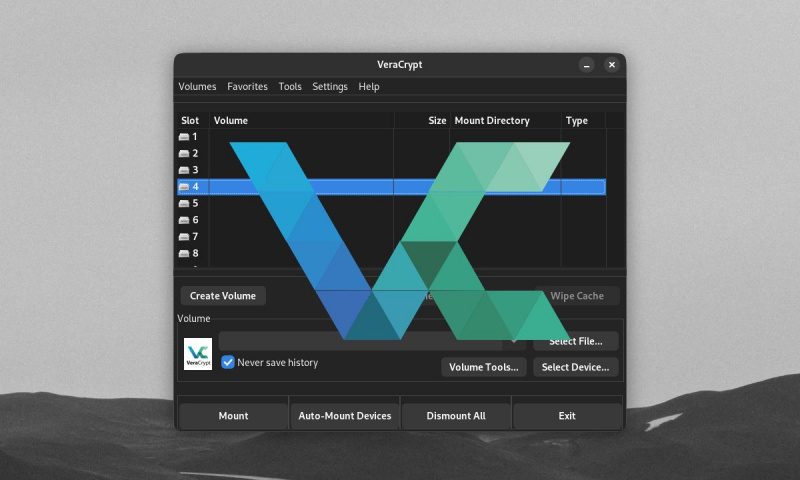
Perlu melindungi file penting dengan enkripsi yang kuat, sambil menyembunyikannya di depan mata? Anda dapat melakukan semua itu dengan VeraCrypt, sebuah aplikasi untuk membuat dan mengakses volume file terenkripsi.
Dengan VeraCrypt, Anda dapat membuat volume file di dalam file container. Anda bebas memilih ukuran volume file, serta jenis file file container. Semua volume file harus dienkripsi dengan kata sandi yang kuat dan algoritma enkripsi.
Misalnya, Anda dapat membuat volume file terenkripsi 4GB yang disembunyikan di bawah file kontainer bernama Aladdin_1080p.mkv. Letakkan file di folder Video Anda, dan Anda memiliki volume VeraCrypt yang tersembunyi di depan mata!
Setelah dibuat, volume file VeraCrypt hanya dapat didekripsi dan dipasang melalui aplikasi. Pengguna dapat mengakses dan menulis pada volume terpasang seperti drive eksternal lainnya.
VeraCrypt berfungsi di Linux tetapi juga tersedia di Windows dan macOS.
Unduh: VeraCrypt (Gratis)
9. Cleopatra
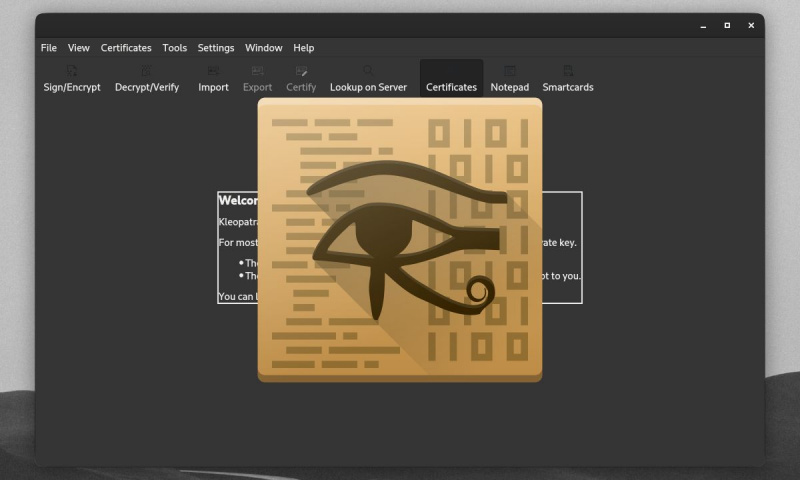
GnuPG adalah alat enkripsi andal lainnya untuk mengamankan file dan teks sensitif di Linux. GnuPG adalah implementasi Linux dari standar enkripsi OpenPGP. Banyak distribusi Linux yang menginstal GnuPG secara default.
GnuPG memungkinkan pengguna untuk membuat kunci OpenPGP. Pengguna dapat menggunakan kunci tersebut untuk mengenkripsi dan mendekripsi file dan teks. GnuPG biasanya digunakan melalui baris perintah. Tetapi dengan Kleopatra, Anda dapat menggunakan GnuPG melalui GUI.
Kleopatra adalah salah satu aplikasi bawaan di Tails, distro Linux berorientasi privasi . Anda dapat mempelajari cara menggunakan Kleopatra dengan melalui Tutorial GnuPG Tails .
Unduh: Cleopatra (Gratis)
10. Bawang Bagikan
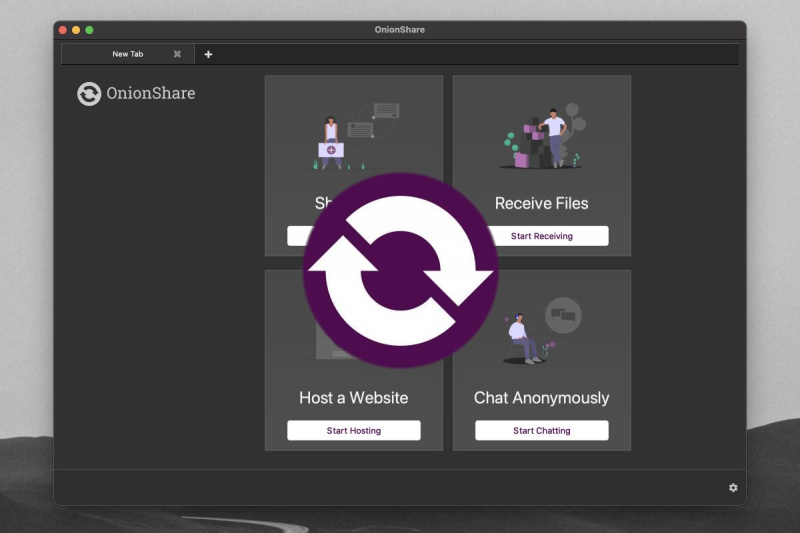
OnionShare adalah aplikasi berbagi file terenkripsi ujung ke ujung. Ini menggunakan jaringan Tor untuk transfer file terenkripsi ujung ke ujung.
Untuk berbagi file melalui OnionShare, Anda perlu memastikan bahwa Anda dapat mengirim pesan terenkripsi ujung ke ujung ke penerima file Anda. Setelah komunikasi yang aman terjalin, Anda dapat mulai menambahkan file untuk dibagikan.
Saat Anda siap, OnionShare akan memberi Anda alamat dan kunci pribadi untuk dikirim ke penerima. Setelah penerima memiliki akses ke alamat dan kunci, mereka dapat dengan aman menerima file yang Anda kirim.
Unduh: BawangBerbagi (Gratis)
Lindungi Desktop Linux Anda Dengan Aplikasi yang Tepat
Semua aplikasi privasi dan keamanan ini tidak hanya kuat, tetapi juga gratis dan sumber terbuka. Mereka menjunjung tinggi prinsip utama FOSS—bahwa privasi dan keamanan adalah hak yang harus dinikmati semua orang.
Untuk manfaat yang mereka bawa, semua aplikasi ini hanyalah salah satu dari banyak cara Linux melindungi penggunanya.